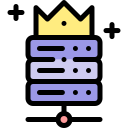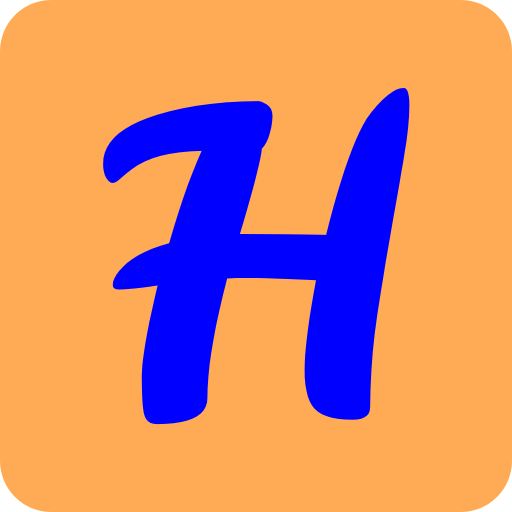
Redis هي حزمة مجانية مفتوحة المصدر للعمل كذاكرة احتياطية يدعم أنواعًا مختلفة من هياكل البيانات. يمكنك استخدامه كقاعدة بيانات وذاكرة تخزين مؤقت ووسيط رسائل وقائمة انتظار.
يتم استخدامه لبناء تطبيقات ويب عالية الأداء وقابلة للتطوير. وهو يدعم مجموعة واسعة من لغات البرمجة مثل Java و PHP و C و Perl و Python و C # و Lua و Go وغيرها الكثير.
اقركذلك كيفية تثبيت ImageMagick و PHP Imagick على CentOS 8
إنها منصة مشتركة وتعمل في معظم أنظمة التشغيل المستندة إلى Unix بما في ذلك Linux و * BSD و OS X.
في هذا البرنامج التعليمي ، سنشرح كيفية تثبيت Redis على خادم CentOS 8.
المتطلبات الأساسية
- خادم يعمل بنظام CentOS 8.
- يتم تكوين كلمة مرور الجذر للخادم.
تثبيت خادم Redis
بشكل افتراضي ، تتوفر حزمة Redis في مستودع CentOS 8 الافتراضي. يمكنك تثبيته عن طريق تشغيل الأمر التالي:
| dnf install redis -y |
بعد تثبيت خادم Redis ، ابدأ خدمة Redis وقم بتمكينها من البدء عند إعادة تشغيل النظام باستخدام الأمر التالي:
| systemctl start redis |
يمكنك أيضًا التحقق من حالة خادم Redis باستخدام الأمر التالي:
| systemctl status redis |
يجب أن تحصل على المخرجات التالية:
| Loaded: loaded (/usr/lib/systemd/system/redis.service; disabled; vendor preset: disabled) Drop-In: /etc/systemd/system/redis.service.d ??limit.conf Active: active (running) since Tue 2020-09-15 04:52:54 EDT; 6s ago Main PID: 3076 (redis-server) Tasks: 4 (limit: 12527) Memory: 6.6M CGroup: /system.slice/redis.service ??3076 /usr/bin/redis-server 127.0.0.1:6379Sep 15 04:52:54 centos8 systemd[1]: Starting Redis persistent key-value database… Sep 15 04:52:54 centos8 systemd[1]: Started Redis persistent key-value database. |
بشكل افتراضي ، يستمع Redis على المنفذ 6379. يمكنك التحقق من ذلك باستخدام الأمر التالي:
| ss -ant | 6379 |
يجب أن تحصل على المخرجات التالية:
| LISTEN 0 128 127.0.0.1:6379 0.0.0.0:* |
بعد ذلك ، اختبر اتصال Redis بالأمر التالي:
| redis-cli |
يجب أن ترى الناتج التالي:
| 127.0.0.1:6379> |
الآن ، قم بتشغيل الأمر التالي للتحقق من الاتصال:
| 127.0.0.1:6379> ping |
يجب أن ترى الناتج التالي:
| PONG |
تكوين Redis Cache
بعد ذلك ، ستحتاج إلى تكوين Redis كخادم تخزين مؤقت. يمكنك القيام بذلك عن طريق تحرير ملف تكوين Redis:
| nano /etc/redis.conf |
أضف الأسطر التالية في نهاية الملف:
| maxmemory 128 ميجا بايت maxmemory-policy allkeys-lru |
احفظ وأغلق الملف عند الانتهاء. ثم أعد تشغيل خدمة Redis بالأمر التالي:
| systemctl restart redis |
تأمين خادم Redis
افتراضيًا ، يسمح لك redis-cli بتشغيل أي أمر داخل صدفة Raedis. لذلك من الجيد تأمين غلاف Redis بكلمة المرور. يمكنك تمكين مصادقة كلمة المرور عن طريق تحرير ملف /etc/redis.conf:
| nano /etc/redis.conf |
أضف الأسطر التالية في نهاية الملف:
| requirepass NN144GG%$#D |
احفظ وأغلق الملف عند الانتهاء. بعد ذلك ، أعد تشغيل خدمة Redis لتطبيق تغييرات التكوين:
| systemctl restart redis |
الآن ، اتصل بـ Redis باستخدام الأمر التالي:
| redis-cli |
بمجرد الاتصال ، قم بتشغيل الأمر التالي:
| 127.0.0.1:6379> |
سوف تحصل على الخطأ التالي لأنك لم تقم بالمصادقة.
| NOAUTH Authentication required. |
الآن ، قم بتشغيل الأمر التالي للمصادقة باستخدام كلمة المرور المحددة في ملف تكوين Redis:
| 127.0.0.1:6379> AUTH NN144GG%$#D |
يجب أن ترى الناتج التالي:
| OK |
الآن ، قم بتشغيل الأمر التالي:
| 127.0.0.1:6379> INFO server |
يجب أن تحصل على المخرجات التالية:
| # Server redis_version:5.0.3 redis_git_sha1:00000000 redis_git_dirty:0 redis_build_id:28849dbea6f07cc8 redis_mode:standalone os:Linux 4.18.0-193.14.2.el8_2.x86_64 x86_64 arch_bits:64 multiplexing_api:epoll atomicvar_api:atomic-builtin gcc_version:8.3.1 process_id:3176 run_id:2bf42acb9a0c0f251220c9bf5d66982b1c0b1d87 tcp_port:6379 uptime_in_seconds:41 uptime_in_days:0 hz:10 configured_hz:10 lru_clock:6324712 executable:/usr/bin/redis-server config_file:/etc/redis.conf |
عند الانتهاء ، يمكنك المتابعة إلى الخطوة التالية.
إعادة تسمية الأوامر المهمه
يوصى أيضًا بإعادة تسمية بعض الأوامر الخطيرة داخل خادم Redis. أحد هذه الأوامر الخطيرة هو “config”. يتم استخدامه لاسترداد كلمة مرور Redis.
اقرأ كذلك كيفية تمكين ضغط Brotli على CentOS 8
دعونا نرى كيفية استرداد كلمة مرور Redis باستخدام الأمر “config”.
أولاً ، اتصل بـ Redis باستخدام الأمر التالي:
| redis-cli |
بمجرد الاتصال ، قم بمصادقة Redis بالأمر التالي:
| 127.0.0.1:6379> AUTH NN144GG%$#D |
بعد ذلك ، استرجع كلمة مرور Redis باستخدام الأمر التالي:
| 127.0.0.1:6379> config get requirepass |
يجب أن تحصل على كلمة مرور Redis في الإخراج التالي:
| 1) “requirepass” 2) “NN144GG%$#D” |
يمكنك إعادة تسمية الأمر “config” بتحرير الملف /etc/redis.conf:
| nano /etc/redis.conf |
ابحث عن السطر التالي:
| # rename-command CONFIG jhjkhjkhjhgggghgghgghklklk121212 |
واستبدله بالسطر التالي:
| rename-command CONFIG red2021 |
أحفظ وأغلق الملف. بعد ذلك ، أعد تشغيل خدمة Redis باستخدام الأمر التالي:
| systemctl restart redis |
الآن ، قم بالاتصال والمصادقة على Redis باستخدام الأمر التالي:
|
redis-cli 127.0.0.1:6379> AUTH NN144GG%$#D |
الآن ، استرجع كلمة مرور Redis باستخدام الأمر “config”:
| 127.0.0.1:6379> config get requirepass |
يجب أن تحصل على الخطأ التالي:
| (error) ERR unknown command `config`, with args beginning with: `get`, `requirepass`, |
الآن ، قم بتشغيل الأمر المعاد تسميته كما هو موضح أدناه:
| 127.0.0.1:6379> red2021 get requirepass |
يجب أن تحصل على كلمة مرور Redis الخاصة بك في الإخراج التالي:
| 1) “requirepass” 2) “NN144GG%$#D” |
استنتاج